steam国区账号怎么转区成港区/美区账号?(steam转区教程)
VS资源网导读:本站为大家带来steam国区账号怎么转区成港区/美区账号?(steam转区教程)文章,更多精品资源,请继续关注VS资源网!
steam作为全球最大的游戏平台之一,拥有着数百万的注册用户,我们国内有很多的用户有着大量的steam账号,就想要转区到美国或香港地区,因为,美区和港区里的游戏比国区的更丰富。那我们怎么来转区呢?下面小编就把转区的详细操作步骤告诉大家,需要转区的用户按照以下的步骤来进行操作就可以了。

转区前须知(必看)
1、任何的转区行为都是有可能收到红信,大家一定要想好利弊再转区,或是注册一个小号来转区。
2、国区的steam账号转区后就无法接受国区的steam礼物。
3、转区后就无法再享受国区低价购买steam游戏,只能用所转地区的价格来购买游戏。
如果不想拿自己的账号转,还可以直接从下面购买按钮买一个成品号使用即可。
steam转区流程
第一步:首先,我们需要打开加速器,把加速器IP切换到目标区域网络环境中,如转区美国就链接美国服务器,要是香港就把IP切换到香港,流程都是一样的。
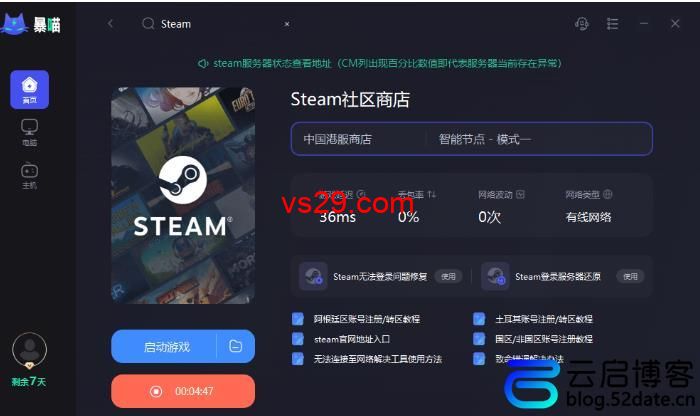
第二步:选择港服进行加速,然后登录您的steam账号。
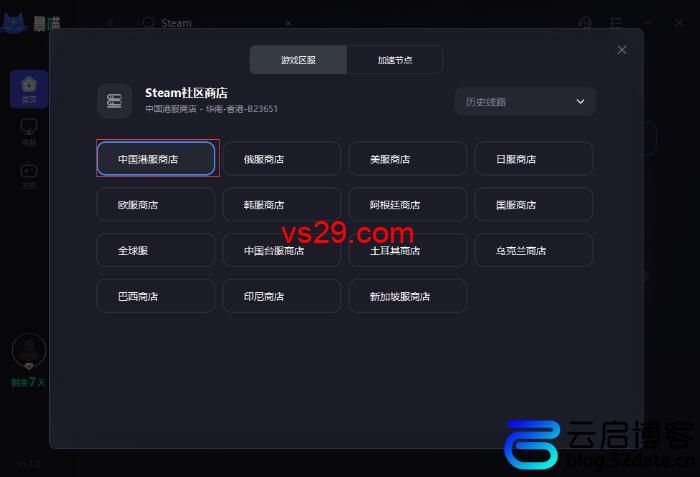
第三步:接着我们进入steam商店,找一个低价游戏。
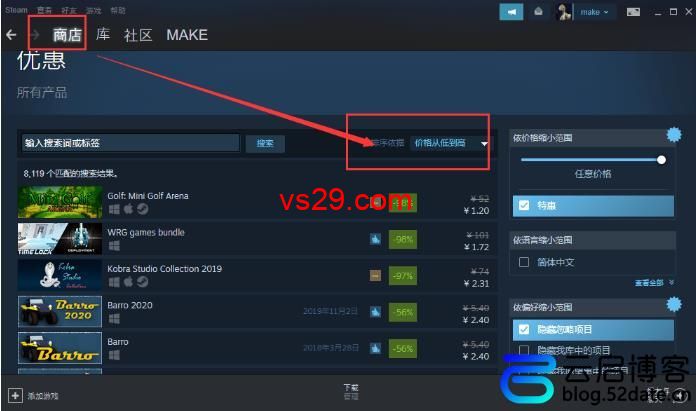
第四步:点击“添加至购物车”按钮。
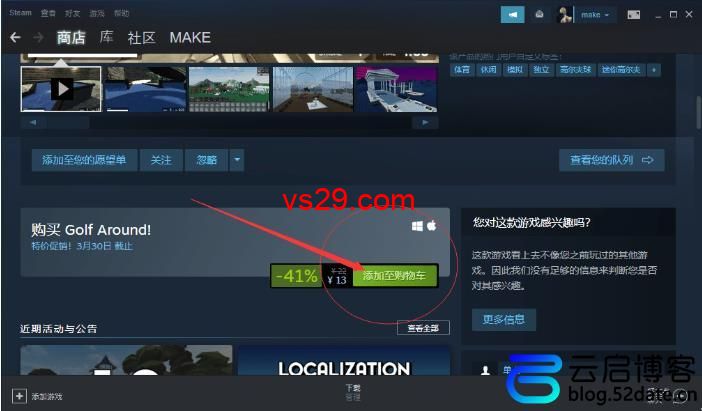
第五步:结算购物车时点击“国家/地区”一栏,我们选择目标货币,现在地区选择“港服(HKS)”。
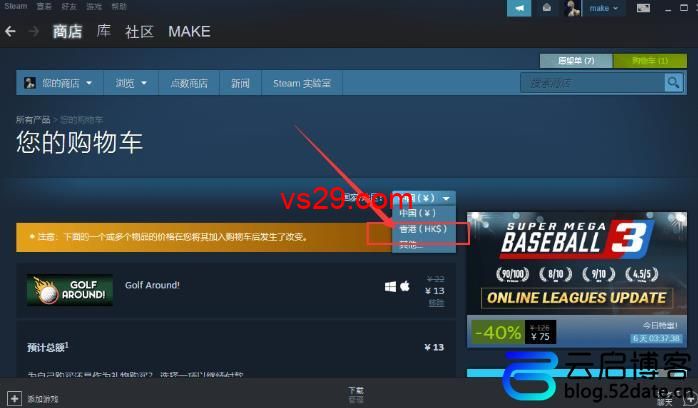
第六步:接着会弹出一个界面,选择“是,我的账单地址位于香港”,或是美国。
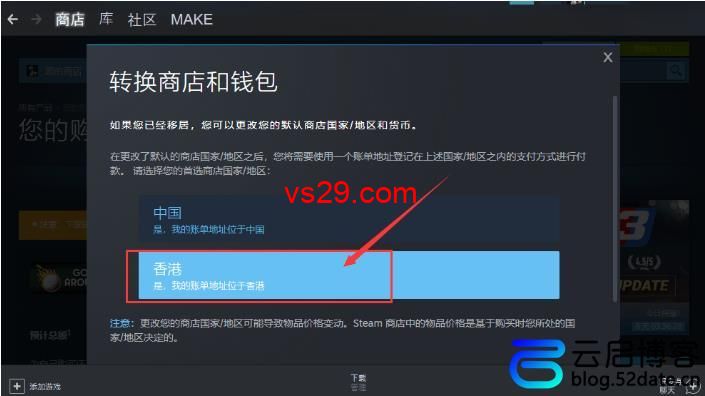
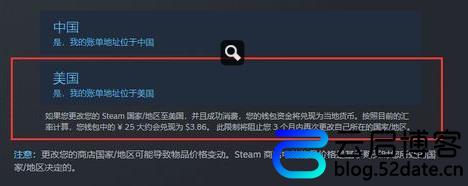
现在你会发现结算的货币就变成了港币或是美元,点击“为我自己购买”或是“作为礼物购买”。

注意:购买新游戏时一定要打开可以用的外网对应国家的币种进行支付,否则地区又回到中国,严重的会收到红信。
第七步:港区我们可以选择使用微信或是支付宝来完成支付,选择后点击“继续”按钮。(在中国大陆和香港可以使用微信和支付宝,其他地区的需要对应支付方式来完成支付)
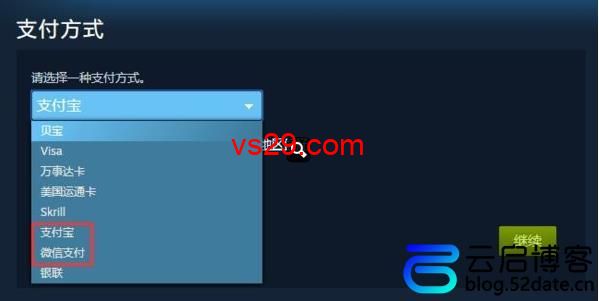
美区有以下的付款方式:
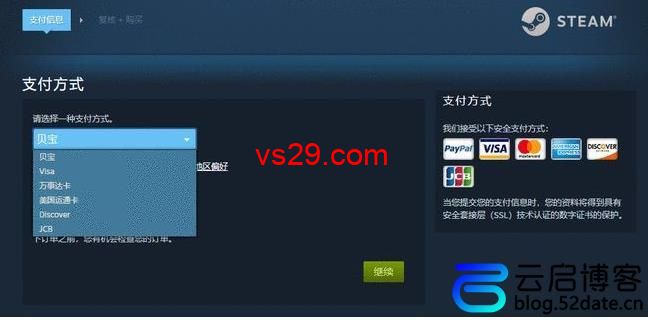
第八步:最后,勾选“我同意《Steam订户协议》中的条款”并点击跳转到支付,完成支付就成功的转区了。
注意:我们一定是完成一次当地的游戏购买,才算转区成功,否则转区失败。
总结:以上就是国内steam账号转区香港、美国地区的详细操作方法,需要转区的用户按照以上的教程操作即可。不过转区有风险,大家谨慎操作。
以上就是VS资源网分享的steam国区账号怎么转区成港区/美区账号?(steam转区教程)全部内容,希望对大家有所帮助!




